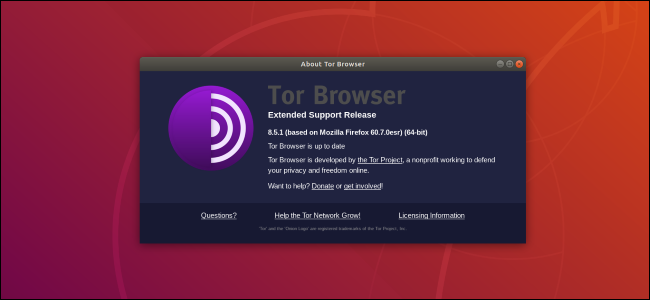
使用Tor浏览器匿名冲浪。下面介绍如何在Linux桌面上安装Tor。Ubuntu用户请注意:Tor项目建议不要从Ubuntu的常规软件存储库安装Tor。
托尔是什么?
在随意的讲话中,我们可以互换使用术语“互联网”和“网络”。但实际上,网络和互联网是两个非常不同的东西。如果网站是场所-商店、工厂、娱乐中心-互联网将是连接它们的道路和高速公路。
互联网支持许多服务。万维网只是其中之一。其他服务,如电子邮件,RDP,DNS,NNTP等都是通过互联网提供的,这些都不是网站。
覆盖网络也利用互联网。ToR(洋葱路由器)网络就是这样的覆盖网络之一。它为用户提供匿名性和隐私。有了ToR,如果你有效地使用它,没有人能追踪到你的活动追溯到你的IP地址。
通过ToR网络传输的流量是加密的。虽然这有助于保护使用它的人的匿名性,但加密会导致网络问题。互联网的常规路由和交换元件不能与ToR网络业务一起工作。
由志愿者托管和维护的ToR中继网络执行交换和路由。Tor中继会故意在多个中继之间跳过您的连接,即使该路由不需要到达您的目的地也是如此。这种“跳跃”是Tor实际上不可能回溯和识别远端人员的另一个原因。
正是匿名性力量导致Tor网络被用来托管许多从事犯罪活动的网站。托尔网络构成了暗网的一大部分。然而,这并不都是Tor网络上的非法活动。专制政权中的持不同政见者、匿名新闻来源、举报人、活动家和军方都有合法的理由使用Tor。
问题是,到底是什么让它成为对这些人有吸引力的命题,也让它对坏人有了吸引力。
ToR隐藏服务的地址以“.onion”后缀结尾。它们不会显示在谷歌上,也不能使用普通的互联网浏览器查看或访问。“你必须使用Tor浏览器才能访问这些网站,但你也可以使用它以额外的匿名性访问普通网站。”
相关:如何访问.onion站点(也称为Tor Hidden Services)
如何安装Tor浏览器
请注意,Tor Project建议不要从Ubuntu存储库安装预打包版本的Tor浏览器,称Ubuntu社区过去“没有可靠地更新”这些版本。只能从Tor项目官方网站安装。Tor项目还提供了针对Ubuntu和Debian的官方存储库,但以下手册说明适用于任何Linux发行版。
浏览到Tor项目下载页面,然后单击企鹅。
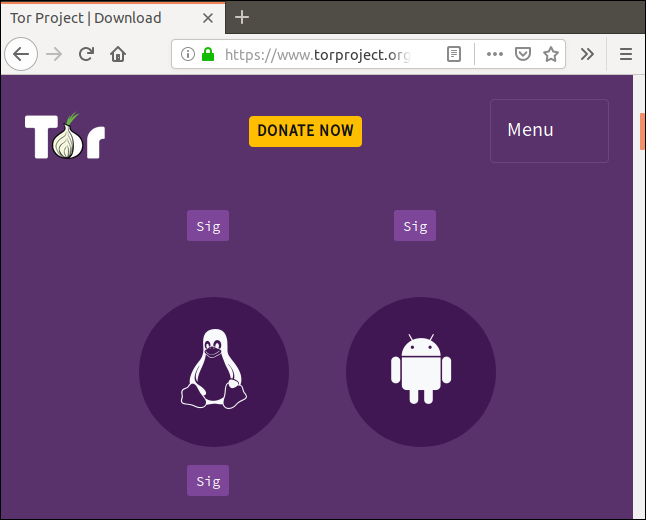
如果您的浏览器提供打开或保存文件,请选择保存文件选项。
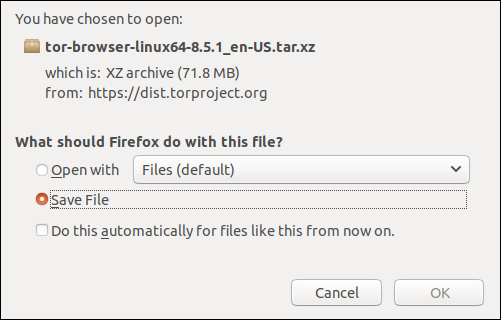
让我们假设该文件已保存到Downloads目录。
当Tor浏览器的未来版本发布时,文件名中的版本号将会更改。此外,文件名的一部分表示语言。在本例中,“en-US”表示英语、美国。
如果您下载了不同的语言版本,或者在将来浏览器版本发生更改时要遵循这些说明,请用您实际使用的文件名和目录名替换这些说明中使用的文件名和目录名。
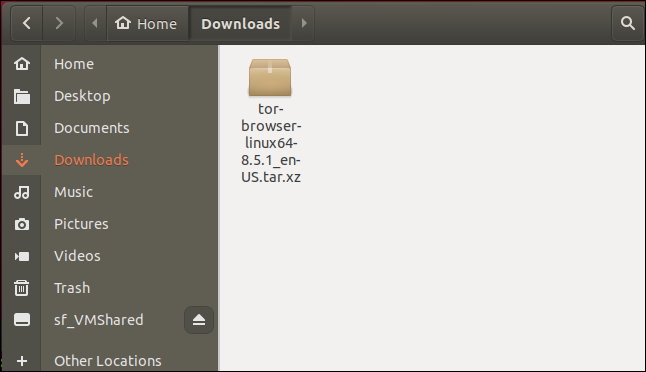
下载的文件是.tar.xz文件。我们需要解压缩和解压它,这样我们才能使用它的内容。
相关:如何在Linux上从.tar.gz或.tar.bz2文件中提取文件
有几种方法可以做到这一点。如果右键单击该文件,将出现上下文菜单。从菜单中选择“从此处提取”。
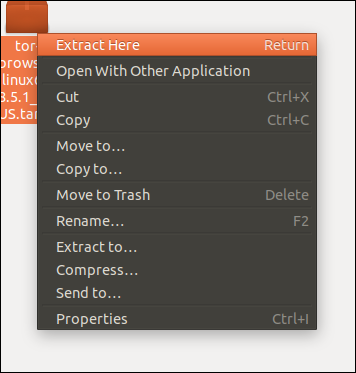
如果您的上下文菜单没有“从此处解压”选项,请将其关闭并双击下载的文件。您的文件管理器可能会为您提取文件内容。
如果这不起作用,请在下载目录中打开一个终端窗口并使用以下命令。请注意,xvJf中的“J”是大写的。
tar -xvJf tor-browser-linux64-8.5.1_en-US.tar.xz
因此,无论如何,文件都会被解压缩和解压。将在Downloads文件夹中创建一个新目录。
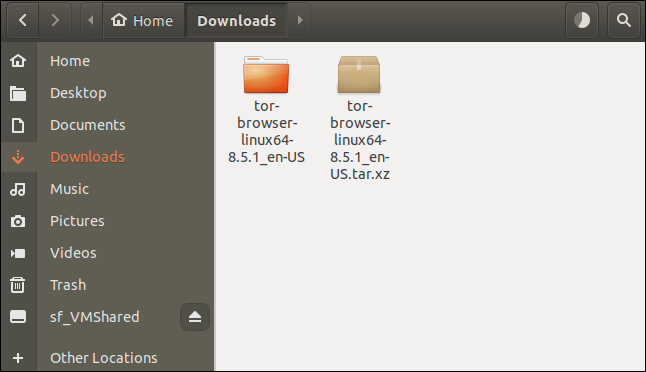
双击新目录,以便文件管理器切换到该目录。像俄罗斯娃娃一样,第一个里面有另一个目录。
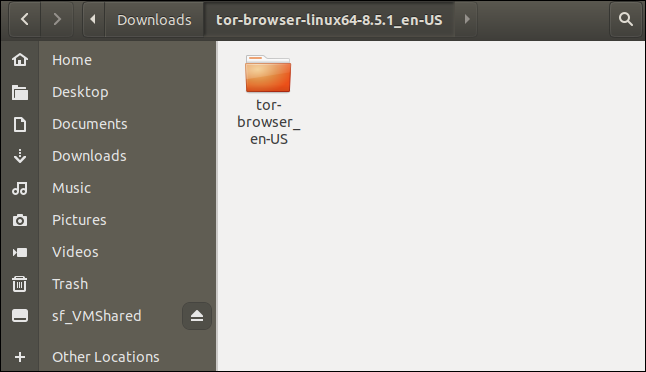
从目录运行还是执行系统安装?
你在这里有一个选择。
现在您已经下载并解压缩了Tor浏览器,您可以继续使用它,不需要进一步的安装步骤。或者,您可以使用系统级安装执行更紧密的集成。
Tor浏览器的操作在这两种情况下都是相同的,安全更新和错误修复补丁将以任何一种方式查找和更新浏览器。
您可能希望Tor浏览器尽可能轻触您的计算机。如果没有在系统中嵌入Tor浏览器,您会感觉更快乐,这是非常好的。当您直接从该目录使用它时,您将获得完全匿名和保护,就像您在系统级安装之后使用它一样。如果这是您的首选方法,请按照Tor目录中标题为使用Tor浏览器一节中的说明进行操作。
如果您希望Tor浏览器被您的桌面环境识别为已安装的应用程序,并使其显示在应用程序菜单和应用程序搜索中,请按照标题为系统级集成的部分中的说明进行操作。
使用Tor目录中的Tor浏览器
要直接从目录启动Tor浏览器,请在此位置打开一个终端窗口,并发出以下命令:
./tor-browser_en-US/Browser/start-tor-browser &
现在,您可以在本文中跳到标题为“如何配置Tor浏览器”的部分。
系统级集成
在此位置打开终端窗口。要将Tor浏览器安装到系统文件夹中,您需要将此目录tor-Browser_en-US移到/opt目录中。这是Linux中用户安装程序的通常位置。我们可以使用以下命令完成此操作。请注意,您需要使用sudo,系统将提示您输入密码。
sudo mv tor-browser_en-US /opt
该文件夹将移动到新位置,并将从文件管理器窗口中消失。在终端窗口中,更改目录,使您位于/opt/tor-Browser_en-US目录中。
cd /opt/tor-browser_en-US
使用ls列出此目录的内容,我们会看到另一个目录和一个扩展名为“.ktop”的文件。我们需要运行“.ktop”文件将应用程序注册到您的桌面环境。
ls./start-tor-browser.desktop --register-app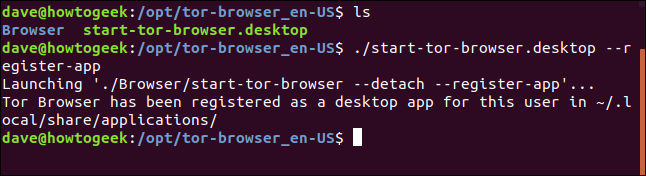
如何启动Tor浏览器
上述安装序列在当前的Ubuntu、Fedora和Manjaro Linux发行版上进行了测试。按超级键(位于左侧的Ctrl和Alt键之间),然后键入“tor”,在所有情况下都会调出Tor浏览器图标。
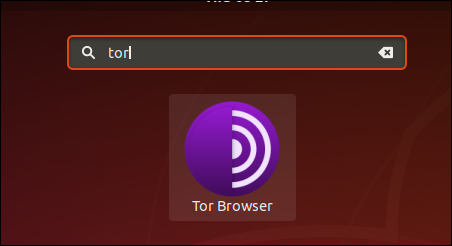
单击该图标将启动Tor浏览器。
如何配置ToR浏览器
第一次启动ToR浏览器时,会出现一个对话框窗口。
如果您通过代理访问互联网,或者如果您所在的国家试图审查Tor等工具的使用,您应该单击“配置”按钮。
如果这两个选项都不适用于您,请单击“连接”按钮。
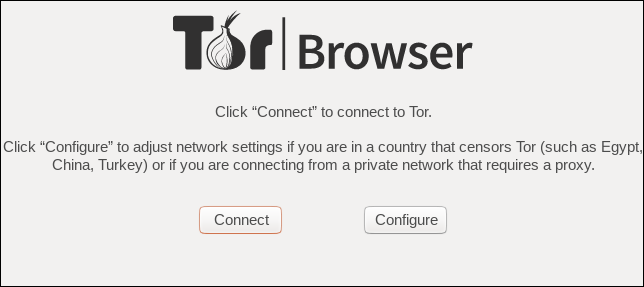
单击“配置”按钮允许您设置代理或配置“桥”以允许您在限制使用Tor的国家使用Tor。
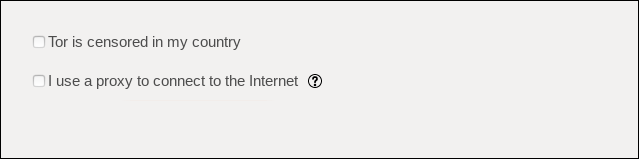
我们先来看看审查制度的选择。
选中“Tor在我的国家被审查”复选框。将出现一组由三个选项组成的选项。
这些选项为您提供了配置“桥”的不同方式。网桥是ToR网络的替代入口点。它们没有公开列出。使用网桥会使您的互联网服务提供商更难检测到您正在使用Tor。
第一个选项允许您选择内置桥。单击“Select a Built-in Bridge”单选按钮,然后从“Select a Bridge”下拉菜单中选择一个网桥。
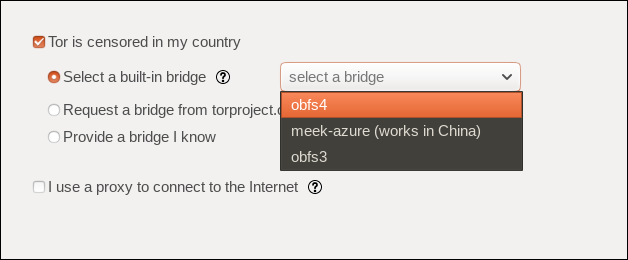
第二种选择是请求备用网桥。
单击“request a Bridge from Torproject.com”单选按钮,然后单击“request a New Bridge”按钮。
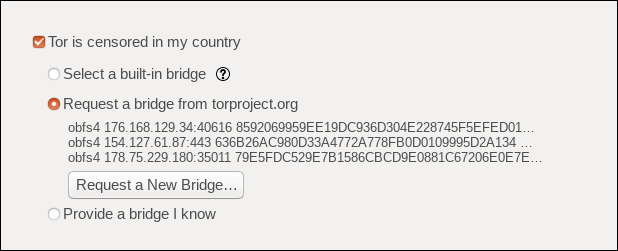
当你点击“申请新桥”按钮时,系统会要求你完成验证码以证明你是人类。
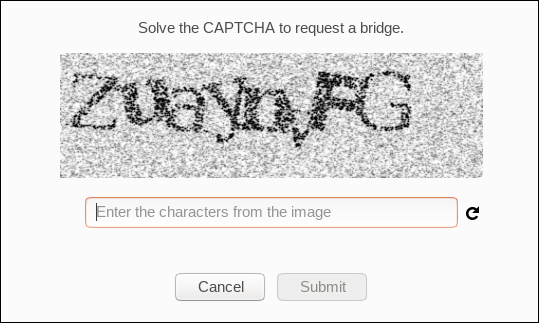
第三个选项适用于以下情况:您已经掌握了您信任且以前使用过的网桥的详细信息,并且您希望再次使用该网桥。
单击“Provide a Bridge I Know”(提供我知道的桥)单选按钮,然后输入您要使用的桥的详细信息。
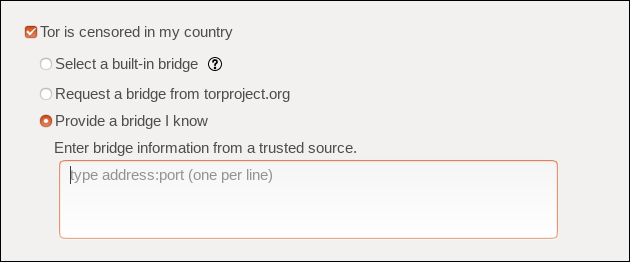
使用这些选项之一配置网桥后,单击“连接”按钮启动ToR浏览器。
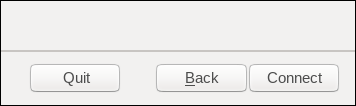
配置代理
如果您通过代理连接到Internet,则需要向Tor浏览器提供代理详细信息。
单击“I Use a Proxy to Connect to the Internet”(我使用代理连接到Internet)单选按钮。将出现一组新选项。
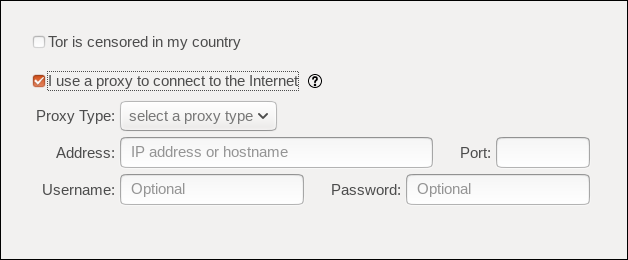
如果您已经设置了自己的代理,您就会知道它的连接详细信息。如果您在公司网络上或其他人设置了代理,则需要从他们那里获取连接详细信息。
您需要提供充当代理的设备的IP地址或网络名称,以及要使用的端口。如果代理需要身份验证,您还必须提供用户名和密码。
单击“Select a Proxy Type”(选择代理类型)按钮从下拉菜单中选择代理类型,然后填写其他字段。
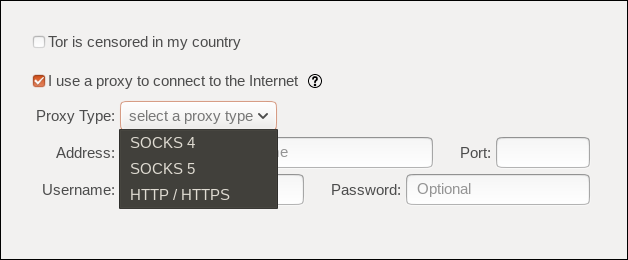
配置代理后,单击“连接”按钮启动Tor浏览器。
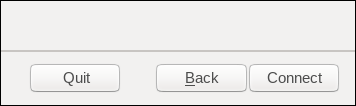
如何使用Tor浏览器
建立到ToR网络的连接后,您将看到进度条。
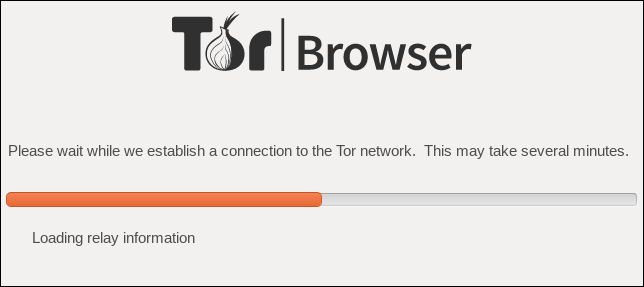
很快,您将看到Tor浏览器主窗口。
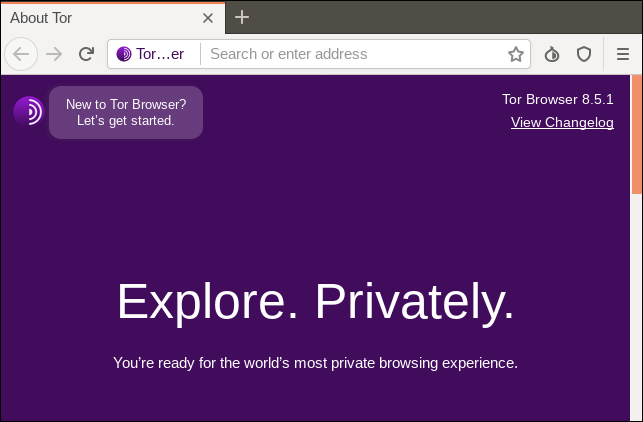
如果它看起来很像Firefox,那是因为它是Firefox,经过调整和配置,可以在Tor网络上运行。
但要小心。不要因为您熟悉Firefox就调整任何配置设置。并且不要安装任何附加组件。执行上述任一操作都会影响Tor浏览器掩蔽您身份的能力。如果你这样做了,那么首先使用Tor浏览器几乎没有任何意义。
您可以在地址栏中输入任何网站地址,Tor浏览器会很高兴地浏览到该网站。但是,与标准浏览器相比,使用Tor浏览器进行一般的网页浏览会给你带来较差的用户体验。
因为您的连接在Tor中继网络中反弹,所以您的连接速度会较慢。为了保持您的匿名性,网站的某些部分可能无法正常工作。Flash和其他技术-甚至一些字体-将被阻止照常操作或显示。
Tor浏览器最适合于那些将匿名性置于用户体验之上的场合,以及当您需要访问“.onion”网站时使用。
如何在Linux上访问洋葱站点
一些网站在Clear Web上有存在,在Tor网络上也有存在。例如,搜索引擎Duck Duck Go就是这样做的。Tor浏览器提供了连接到Duck Duck Go“.onion”站点的快捷方式。
单击“New to Tor Browser?”(新建到ToR浏览器?)。链接位于浏览器窗口的左上角。
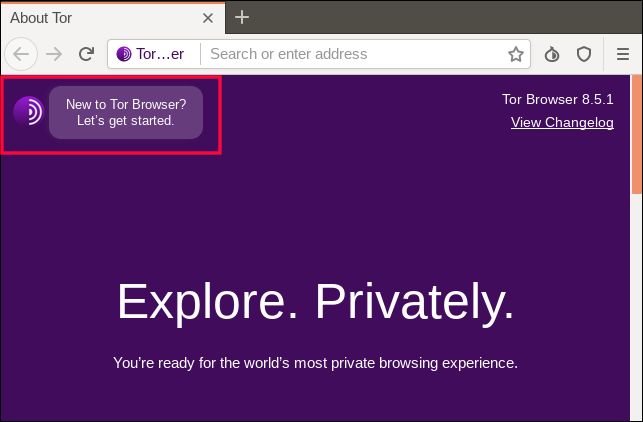
现在点击“洋葱服务”链接,然后点击“访问洋葱”按钮。
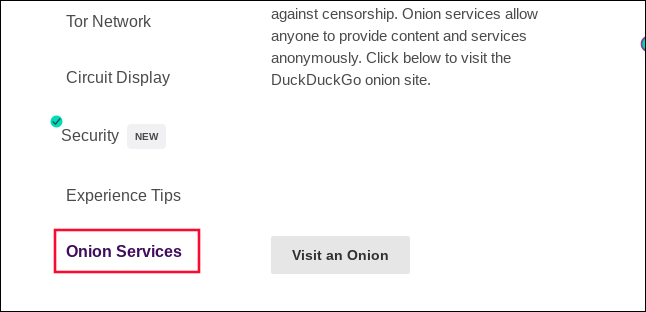
你将被带到Duck Duck Go“.onion”网站。

单击站点信息字段中的大葱徽标,您将看到连接到您当前正在查看的“.onion”站点的路由。
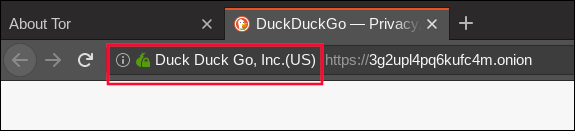
您的连接所采用的路由称为它的“电路”。在这个例子中,路线从英国出发,途经法国到达美国,然后经过另一组未具名的中继,最后到达Duck Duck Go“.onion”网站。
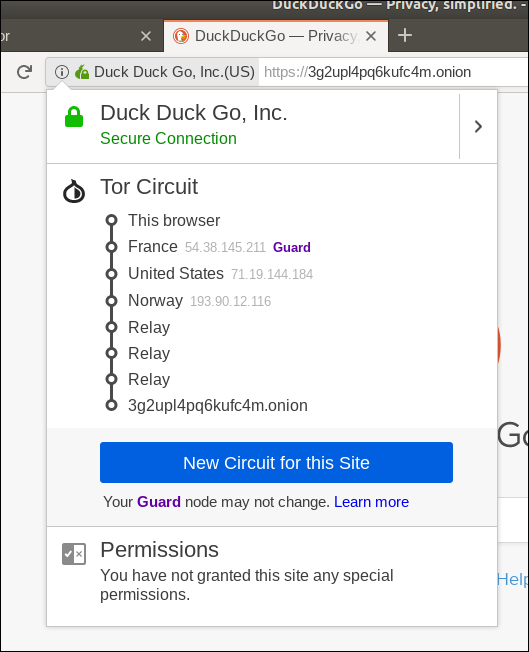
单击浏览器工具栏右上角的盾牌图标可查看您当前的安全级别。
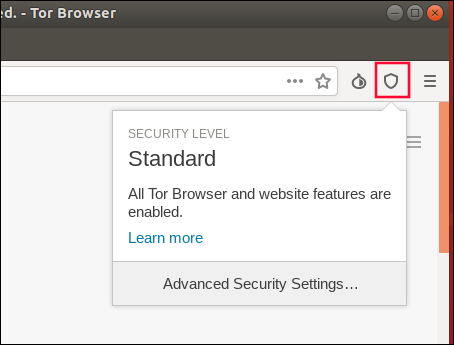
如果您想更改您的安全级别,请单击“高级安全设置”按钮。
您可以将安全级别设置为“标准”、“更安全”或“最安全”。安全性的每一次提高都会进一步减少将继续正确运行的网站功能的数量。
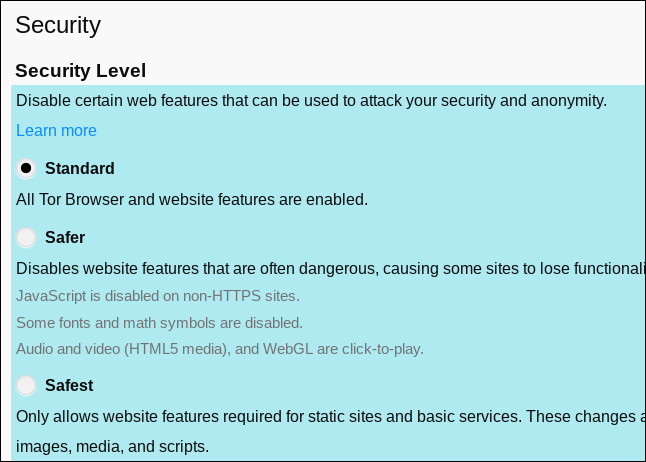
您可以浏览互联网并查找其他“.onion”网站的列表,但这是一种危险的做法。其中许多会包含被认为是非法的材料,会让你想要漂白眼睛,或者两者兼而有之。
一个更好的方法是发现你已经使用和信任的网站是否有一个“。“洋葱”出现在Tor网络上。然后,您可以匿名使用这些网站。
诚实和合法的网站重视隐私和安全,并将其作为其客户提供的中流砥柱,它们可能会提供一个“.onion”网站,这样就可以使用Tor浏览器访问它们。
例如,ProtonMail声称从一开始就考虑到了安全和隐私。他们有一个“.onion”网站,允许他们的用户以更多的隐私连接到他们。当然,该链接在常规浏览器窗口中不起作用。
还有更多的匿名性
如果即使是Tor浏览器也不能为您提供足够的匿名性和隐私,另一个核心使用Tor的项目可能是您所需要的。
Tails是一种实时操作系统,你可以从USB闪存盘、SD卡,甚至DVD上运行。你可以随身携带,也可以在(几乎)任何一台电脑上使用它。你不需要安装任何东西,也不会留下任何数字足迹。
在外面小心点
小心,注意安全。
当您离开透明的网页进入阴影中时,您必须始终在单击之前进行思考。